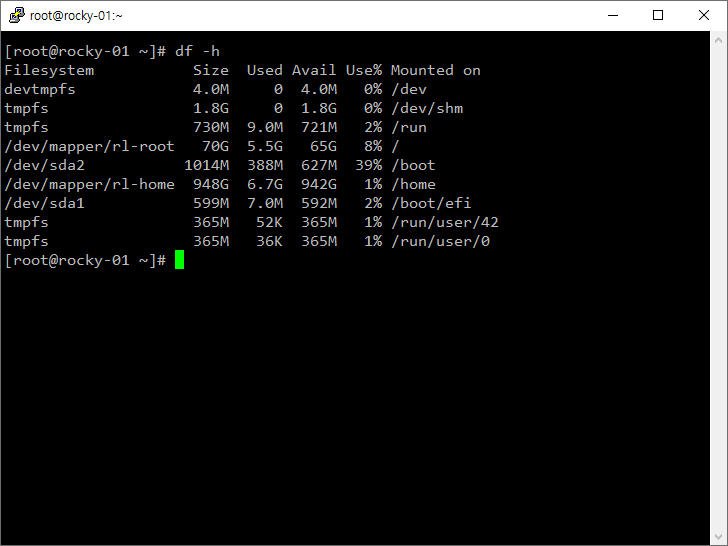리눅스 / 명령어 / du / 디렉토리와 파일 용량 확인하는 명령어
Created 2018-07-26
Last Modified 2024-01-05
du는 disk usage의 약자로 디렉토리(폴더)와 파일의 용량을 출력해주는 명령어이다.
du 디렉토리명
- 디렉토리와 모든 하위 디렉토리의 용량을 표시해준다.
- 다음과 같이 명령하면 etc 디렉토리와 그 하위 디렉토리의 사용량이 출력된다. 단위는 kbyte이다.
# du /etc
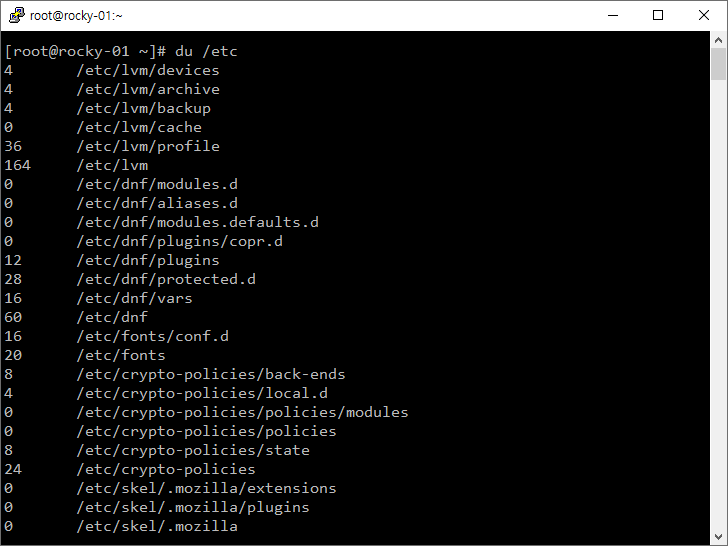
du -s 디렉토리명, du -sh 디렉토리명
- 선택한 디렉토리만의 용량을 알고 싶으면 s 옵션을 붙인다.
# du -s /etc
- 용량이 읽기 편한 단위로 나오게 하려면 h 옵션을 붙인다.
# du -sh /etc
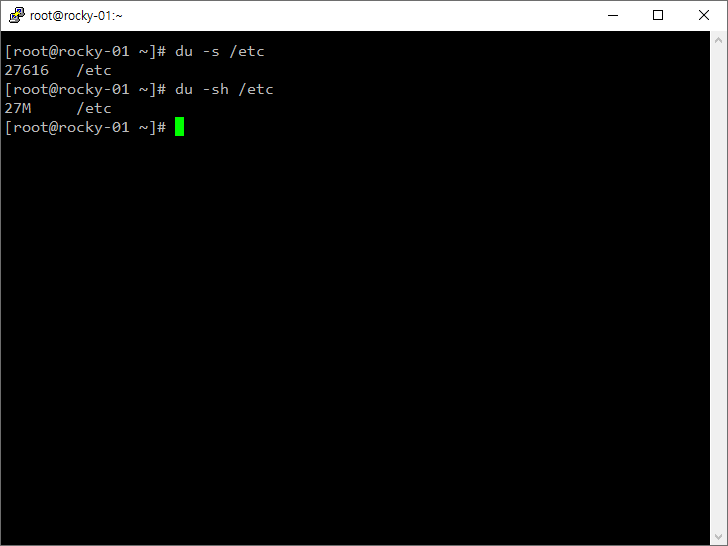
du -sh 디렉토리명/*
- 예를 들어 etc 디렉토리 바로 아래 디렉토리들의 용량을 알고 싶으면 다음과 같이 명령한다.
# du -sh /etc/*
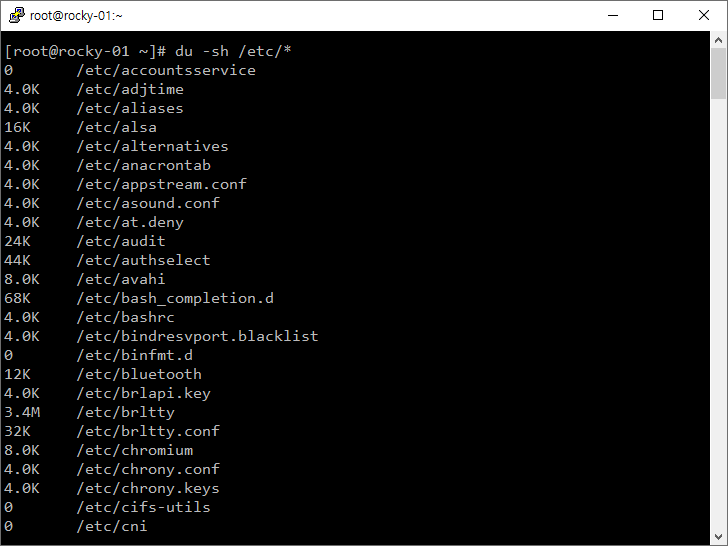
du -d N 디렉토리명
- d 옵션으로 몇 단계 하위 디렉토리까지 출력할지 정할 수 있다.
- 다음과 같이 명령하면 etc 디렉토리의 2단계 하위 디렉토리까지의 용량을 출력한다.
# du -d 2 /etc
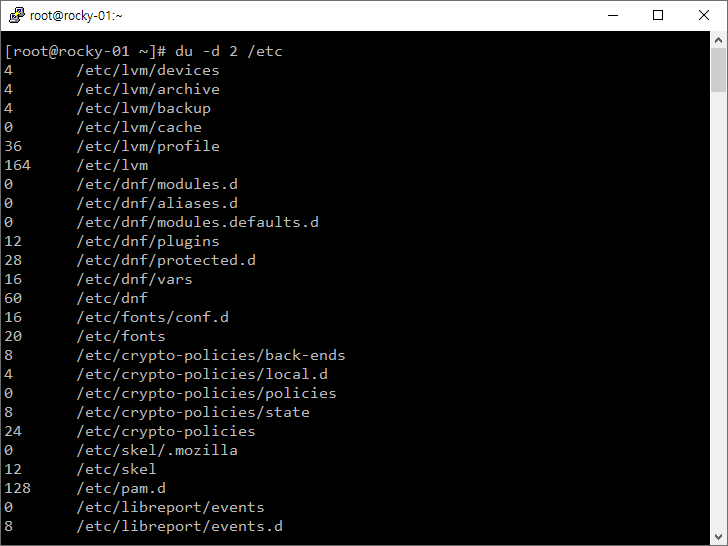
du -a 디렉토리명
- a 옵션을 붙이면 디렉토리에 속한 파일의 용량도 같이 출력한다.
# du -a /etc
디스크 사용량 확인
- 참고로 디스크 사용량은 df 명령어로 확인할 수 있다.
# df -h